Jak przełączyć się do trybu okienkowego. Dlaczego gra uruchamia się w oknie? Korzystanie z właściwości „-window”.
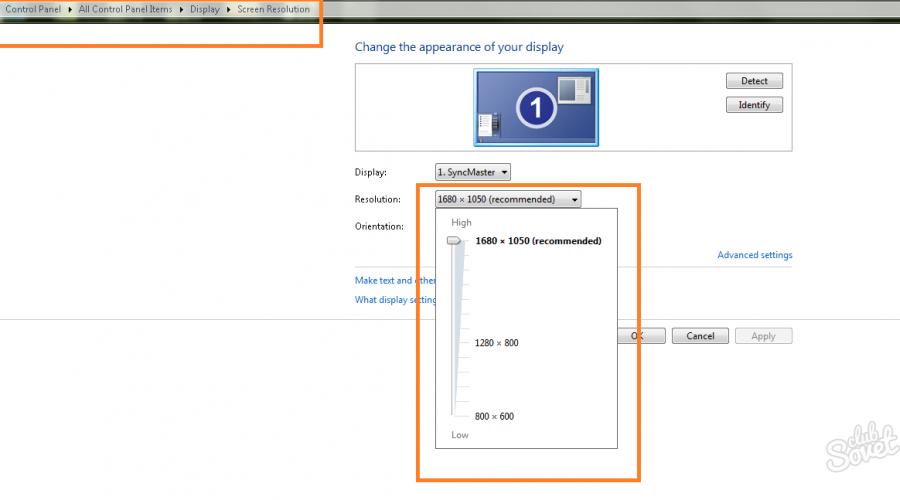
Przeczytaj także
Nie tylko przestarzałe, ale i całkiem nowoczesne gry mogą, przez różne zbiegi okoliczności, zostać uruchomione tryb okienkowy, nie pełny ekran. Nie zawsze jest to wygodne i może powodować znaczny dyskomfort dla gracza. Jednakże rozwiązanie w jednym miejscu ten problem nie istnieje. Poniżej podajemy wszystkie możliwe kombinacje działań w celu przetłumaczenia różne gry do widoku pełnego ekranu. Jeśli jedna metoda nie działa, po prostu przejdź do następnej.
Jak uruchomić grę w trybie pełnoekranowym
Najłatwiejszym wyjściem z gry działającej w trybie okienkowym jest potraktowanie jej jak zwykłego programu i rozwinięcie jej do pełnego ekranu poprzez kliknięcie odpowiedniego przycisku w prawym górnym rogu. Jeśli żądanej ikony nie ma, wykonaj następujące kroki:
- Próbujemy przełączyć grę w tryb pełnoekranowy za pomocą kombinacji klawiszy skrótu Alt+Enter. Te klawisze działają nie tylko w grach, ale także w dowolnych innych aplikacjach - przetestuj je dla zabawy.
- Pełny ekran można skonfigurować osobno w menu samej gry. Aby to zrobić, szukamy pól wyboru „Tryb okienkowy” i tym podobnych w odpowiedniej sekcji, przełączając uruchomienie na pełny ekran.
- Badamy skrót, przez który rozpoczyna się gra. Klikamy go prawym przyciskiem myszy, przechodzimy do elementu „Właściwości”. Na karcie „Skrót”, w polu „Cel”, usuń parametr uruchamiania -window (to on jest odpowiedzialny za otwieranie w trybie okienkowym.
- Jeśli gra została zainstalowana przez Steam, w skrócie zobaczysz tylko link do uruchamianej aplikacji. Parametry można znaleźć i sprawdzić, klikając prawym przyciskiem myszy konkretną grę i wybierając „Właściwości” z jej menu kontekstowego. Następnie przejdź do zakładki „Ogólne” i kliknij przycisk „Ustaw opcje uruchamiania”.
- Jeśli problem występuje na laptopie ze zintegrowaną kartą graficzną Intel, należy otworzyć narzędzie producenta zainstalowane ze sterownikami i sprawdzić, czy w sekcji „Wyświetlacz” ustawiona jest poprawna rozdzielczość.
- Tradycyjnym rozwiązaniem wszelkich problemów w grach jest aktualizacja sterowników karty graficznej. Nawet jeśli masz najbardziej „świeże” te, dla pewności powinieneś je usunąć i zainstalować ponownie. Następnie przechodzimy do ustawień programu odpowiedzialnego za wyświetlanie grafiki (na przykład „Panel sterowania NVIDIA” itp.), aby sprawdzić skalowanie obrazu. Do karty NVIDIA: przejdź do „Dostosuj rozmiar i położenie pulpitu”, włącz skalowanie; dla ATI: „Właściwości ekranu” -> „Właściwości” -> ustawienie skalowania; dla grafiki Intel: „Wyświetlacz” -> „Ustawienia podstawowe” i ustaw parametry. Jeśli zmiana ustawień nie jest możliwa, zmniejsz rozdzielczość ekranu.
Jak zrobić tryb pełnoekranowy w grze - ustawienie rozdzielczości
Stare gry mogą działać w małym oknie również dlatego, że jest to dla nich maksymalna dozwolona wartość - w momencie ich tworzenia po prostu nie było bardziej „zaawansowanych” wyświetlaczy. Możliwy wariant czynność w tym przypadku:
- przejdź do ustawień gry i zobacz, z jaką maksymalną rozdzielczością działa;
- ustaw tę samą wartość dla swojego monitora;
- uruchom grę ponownie i sprawdź wynik;
- po ukończeniu studiów rozgrywka zwracając bardziej znaną rozdzielczość.


Dla wielu starszych, ale wciąż popularne gry Powstały wersje HD. Może warto poszukać jednego z tych ulepszonych wydań.
Wielu użytkowników woli grać w trybie okienkowym. W ten sposób możesz szybko zminimalizować aplikację i zabrać się do pracy lub uruchomić grę w niższej rozdzielczości, jeśli masz słaby komputer. Tak czy siak ta okazja będzie niezwykle przydatny dla wszystkich, a wiedza, jak go włączyć, przyda się każdemu użytkownikowi komputera. Zastanówmy się, jak uruchomić grę w trybie okienkowym na różnych platformach.
Wszystkie sposoby
Wszystkie opcje uruchamiania gier w oknie można podzielić na następujące kategorie:
- Korzystanie z kombinacji klawiszy;
- Używając polecenia we właściwościach pliku wykonywalnego;
- Korzystanie z funkcjonalności gry;
- Za pośrednictwem oprogramowania stron trzecich.
Przeanalizujemy wszystkie metody w formie instrukcji krok po kroku.
Standardowe kombinacje
Rozważ skróty klawiaturowe używane w system operacyjny Windows i macOS. Najczęstsze i standard naciska Alt+Enter. Musisz uruchomić grę i przejść do jej okna. Następnie naciśnij kombinację Alt + Enter, po czym aplikacja przejdzie w tryb okienkowy.
Również na sali operacyjnej systemu Windows istnieją inne skróty klawiaturowe. Możesz nacisnąć klawisz F11 lub Ctrl + F, aby włączyć tryb okienkowy w grach w systemie Windows 7, 8 lub 10.
W systemie MacOS używana jest inna kombinacja, ponieważ wspomniane klawisze nie występują w układzie Apple. Tutaj wystarczy nacisnąć command + M. Następnie każda aplikacja przełączy się w tryb okienkowy.
Jednak w niektórych przypadkach wszystkie te kombinacje klawiszy mogą nie pomóc. Rzecz w tym, że większość nowoczesne gry standardowy przełącznik szyb nie działa. Zastanówmy się, jak uruchomić grę w trybie okienkowym przy użyciu metod innych firm.

Wprowadzanie parametrów
Należy od razu zauważyć, że ta opcja działa w większości przypadków ze starymi grami. Aby to zrobić, będziesz potrzebować skrótu do aplikacji i jego właściwości. Kliknij ikonę prawym przyciskiem myszy i przejdź do sekcji „Właściwości” w menu.
Otwórz kartę Skrót i znajdź pole Cel. Tutaj musisz wprowadzić polecenie -window. Niektóre gry akceptują opcje -w lub -win. Możesz dowiedzieć się, który z nich ma zastosowanie do Twojej aplikacji, tylko eksperymentalnie. Jeśli polecenie nie pasuje, gra uruchomi się również w trybie pełnoekranowym.
Inną opcją uruchamiania gry w trybie okienkowym jest praca z ustawieniami zgodności. W tym samym oknie z ustawieniami skrótów przejdź do zakładki „Zgodność”. Na karcie znajdź element „Wyłącz optymalizację na pełnym ekranie” i zaznacz pole obok niego.

Przełączanie w ustawieniach gry
Jeśli wszystkie powyższe opcje nie pomogły, powinieneś spojrzeć na listę ustawień w samej aplikacji. Większość gier ma możliwość przełączenia się do trybu okienkowego w dowolnej obsługiwanej rozdzielczości.
Zwykle to ustawienie znajduje się w sekcji ustawień grafiki lub rozgrywki. Przed uruchomieniem gry w trybie okienkowym wybierz odpowiednią rozdzielczość ekranu. Po ustawieniu preferencji nie zapomnij zastosować i zapisać zmian, aby następnym razem aplikacja uruchomiła się ze skonfigurowanymi ustawieniami.
Ale co zrobić, jeśli w parametrach gry nie ma takich ustawień lub nie są one aktywowane / nie działają poprawnie? W takim przypadku możesz spróbować ustawić parametry w plikach konfiguracyjnych.
Prawie wszystkie gry przechowują listę ustawień w oddzielnych plikach konfiguracyjnych. Można je znaleźć w folderze z plikami lub w katalogu ze sejwami. Często nazywa się je config lub podobnymi słowami. Należy je otworzyć za pomocą standardowego Notatnika systemu Windows i wprowadzić zmiany.
Przed otwarciem gry w trybie okienkowym w ten sposób wykonaj kopię zapasową zapisów i plików konfiguracyjnych, aby móc przywrócić wszystkie ustawienia do pierwotnego stanu. Następnie otwórz konfigurację i poszukaj linii o nazwie windowed lub podobnych. Po znaku = musisz ustawić 1 zamiast 0. Jeśli znajdziesz parametr pełnego ekranu, musisz tutaj zmienić 1 na 0. Jeden włącza jeden z trybów, a zero go wyłącza. Następnie spróbuj ponownie uruchomić aplikację w oknie.

Oprogramowanie strony trzeciej
Jeśli nie wiesz, jak otworzyć grę w trybie okienkowym przy użyciu powyższych metod, wypróbuj funkcjonalność programów innych firm. Jednym z nich jest chińskie narzędzie D3DWindower. Możesz pobrać go za darmo w Internecie. Uruchom program i wykonaj następujące czynności:
- Kliknij ikonę +.
- W oknie wybierz folder z właściwa gra, po czym pojawi się na liście.
- Kliknij ikonę zamkniętego folderu, aby przejść do ustawień.
- Następnie określ szerokość i wysokość okna.
- Sprawdź pudełko.
- Kliknij przycisk w prawym dolnym rogu i wybierz plik D3DHook.dll.
- Zapisz zmiany i uruchom ponownie grę.
Teraz aplikacja powinna zostać wymuszona do otwarcia w trybie okienkowym, nawet jeśli takie ustawienie nie jest zapewnione przez programistów.
Jeśli jednak ta metoda ci nie pomogła, powinieneś poszukać w Internecie rozwiązania dla konkretnej gry. Często projekty są wydawane z własnymi funkcjami, trybami i błędami. Jeśli zamierzasz grać w jakąś grę, powinieneś być świadomy wszystkich kluczowych błędów i funkcji. Tam też przeczytasz o trybie okienkowym i czy można go skonfigurować. Wypróbuj wszystkie metody z naszych instrukcji, zanim zaczniesz szukać innych metod w Internecie. Teraz wiesz, jak zrobić tryb okienkowy w grze za pomocą klawiszy, programów i opcji.
Tryb okienkowy to najlepszy spisek. Po co w ogóle grać w trybie okienkowym? To od niego najłatwiej przełączyć się na inne okno, gdy do pokoju nagle wszedł szef, żona, rodzice lub kot, co jest bardzo sprzeczne z twoją rozrywką. Ale poważnie, to pytanie może być istotne dla fanów starych gier. Z reguły takie gry mają bardzo niską rozdzielczość i wyglądają okropnie po rozwinięciu do pełnego ekranu. Ponadto tryb okienkowy jest wygodny do przełączania się na inne zakładki, umożliwiając natychmiastowy powrót do gry, bez długiego oczekiwania na „załadowanie” tekstur, lokalizacji itp.
Ale jak uruchomić grę w trybie okienkowym? Tryb pełnoekranowy w niektórych grach można wyłączyć w ustawieniach graficznych samej gry, w innych trzeba będzie zastosować kilka sztuczek. W tym artykule omówimy wszystkie znane metody.
W grze naciśnij ALT+Enter. To klasyczna kombinacja, która działa w wielu aplikacjach pełnoekranowych i przełącza grę w tryb okienkowy.
Niektóre gry używają innych skrótów klawiszowych, które można znaleźć w menu ustawień sterowania.
Korzystanie z właściwości „-”.okno»
Jeśli gra nie reaguje na skróty klawiszowe, spróbuj wykonać następujące czynności:
- Zapisz zmiany i wejdź do gry.
Jeśli to nie zadziała, spróbuj użyć „-w” zamiast „-window”.
Dzięki tej właściwości uruchamianie gry za pomocą tej ikony będzie odbywać się w trybie okienkowym. Aby ponownie otworzyć grę Pełny ekran, wystarczy usunąć wprowadzony warunek.
Ustawienia gry
Niektóre gry obsługują przełączanie do trybu okienkowego poprzez menu ustawień — wystarczy sprawdzić menu ustawień graficznych, a gra otworzy się w oknie.
Korzystanie z programów stron trzecich
Najpopularniejszym programem wymuszającym przejście gry w tryb okienkowy jest chiński D3DWindower, dość stary, ale działający.
Aby zagrać z nim w oknie, musisz:
- Pobierz program, zainstaluj go i uruchom.
- Kliknij na "plus" i wybierz plik z grą - pojawi się ona na liście programów.
- Wybierz grę i kliknij ikonę zamkniętego folderu - otworzy się okno ustawień, gdzie w pierwszej zakładce będziesz musiał:
- ustawić żądaną szerokość i wysokość okna - odpowiednio w pierwszych dwóch polach;
- upewnij się, że po prawej stronie znajduje się znacznik wyboru;
- naciśnij przycisk po prawej stronie w dolnej części okna, a następnie wybierz z folderu z programem D3DHook.dll;
- zapisz ustawienia i kliknij trzeci przycisk po prawej stronie w głównym menu programu.
Jeśli wszystko zostało wykonane poprawnie, program powinien otworzyć grę w trybie okienkowym.
Uwaga: w drodze do D3DWindower nie powinno być znaków cyrylicy!
Korzystanie z emulatora
Jeśli ten program ci nie pomógł, możesz spróbować użyć emulatorów systemu, jednak ta metoda jest bardzo wymagająca dla zasobów komputera i nie jest odpowiednia dla wszystkich.
Aby uruchomić grę przez emulator systemu, możesz użyć Windows Virtual PC lub Vmware, które można pobrać z linków z oficjalnych stron. Programy takie tworzą tak zwaną maszynę wirtualną – „komputer w komputerze” i zazwyczaj działają w trybie okienkowym, więc każda gra uruchomiona w ten sposób będzie w oknie programu emulatora. Ta metoda wymaga dużo konfiguracji, a maszyna wirtualna zajmuje dość dużo miejsca na dysku twardym, dlatego zalecamy korzystanie z tej metody tylko wtedy, gdy już z nią pracujesz. Konfigurowanie emulatora tylko po to, aby uruchomić grę w trybie okienkowym jest zbyt czasochłonne i czasochłonne.
Jeśli jednak nadal zdecydujesz się spróbować, będziesz potrzebować obrazu instalacyjnego systemu operacyjnego, a najlepiej systemu Windows, ponieważ jest on kompatybilny z większością gier, zestawu dystrybucyjnego emulatora, czasu i cierpliwości. Musisz wykonać następujące czynności:
- Zainstaluj jeden z powyższych programów i uruchom go.
- Postępując zgodnie z instrukcjami, określ ścieżkę do obrazu do programu dysk instalacyjny z systemem operacyjnym ustaw ilość miejsca na dysku przydzielonego maszynie wirtualnej (z reguły do poprawnego działania emulatora wystarczy 20 GB wolna przestrzeń, ale w naszym przypadku wszystko będzie zależeć od rozmiaru gry, którą chcesz w niej uruchomić).
- Poczekaj na instalację systemu operacyjnego, zakończ ją, postępując zgodnie z instrukcjami instalatora.
- Uruchom ponownie maszynę wirtualną.
- Zainstaluj na nim grę i całe niezbędne dodatkowe oprogramowanie (Visual C ++, DirectX itp.).
- Uruchom i miej nadzieję, że Twój komputer ma wystarczającą wydajność.
Warto pamiętać, że granie w trybie okienkowym, zwłaszcza przy korzystaniu z oprogramowania firm trzecich (zwłaszcza poprzez maszynę wirtualną), wymaga większej ilości zasobów, w związku z czym może spowalniać, zawieszać się i działać niepoprawnie, zwłaszcza jeśli grasz na słaby komputer lub biegnie równolegle duża liczba inne programy.
Zwykła praktyka pracy na komputerze polega na korzystaniu z kilku programów jednocześnie. Są otwierane w trybie okienkowym, więc przełączanie się z jednego na drugi nie jest trudne. Ale aplikacje do gier często działają natychmiast w trybie pełnoekranowym, co uniemożliwia im równoległą pracę z innymi oknami. Fani starych gier również czują się niekomfortowo w wersji pełnoekranowej, przy niskiej rozdzielczości wszystko wygląda brzydko, niewyraźnie. Robienie zrzutów ekranu jest niewygodne, jeśli wyjdziesz z aplikacji, musisz poczekać na ponowne pobranie, czas jest zmarnowany. Dlatego pożądane jest, aby użytkownicy ustawiali tryb okienkowy w grach, na które istnieją różne sposoby.
Aby rozwiązać problem przełączenia gry w tryb okienkowy, pomocne są pewne kombinacje klawiszy. Najprostszy trik, gdy aplikacja działa w trybie pełnoekranowym, naciśnij klawisze Alt+Enter. Podobnie możesz nacisnąć F11 w Windows lub Ctrl + F, w MacOS Command + M. Być może w ustawieniach znajdziesz inne kombinacje specjalnie dla Twojej aplikacji. Metoda jest łatwa, skuteczna, ponieważ ponowne naciśnięcie klawiszy spowoduje powrót do trybu pełnoekranowego.

Pierwszym i najłatwiejszym sposobem jest użycie skrótu
2. Zmień ustawienia
Być może w ustawieniach jest opcja przełączenia na inny tryb, sprawdź. Przejdź do sekcji z ustawieniami (Opcje), spójrz na nie, czy istnieje „Tryb ekranowy” (tryb okienkowy) lub podobna funkcja: „Graj w oknie”, „Tryb okienkowy”, inne analogi. Gdy go znajdziesz, zaznacz go, zaznaczając pole lub aktywując w inny sposób przewidziany przez program, zapisz zmianę.

3. Zastosowanie modyfikatora
Jeśli nie ma opcji rozmieszczenia gry na ekranie, dodaj ją za pomocą specjalnego modyfikatora.
- Kliknij prawym przyciskiem myszy skrót uruchamiania, kliknij „Właściwości”. Możesz także wywołać okno „Właściwości” w menu głównym systemu operacyjnego.
- Przejdź do linii „Obiekt”, na końcu linii (klawiszem End).
- Wstaw spację, wpisz „-window”.
- Kliknij Zastosuj - OK, uruchom aplikację.
W ten sposób redagowane są premiery różnych zabawek, na przykład popularnego Warcrafta, Kontratak Efekt masowy. Inne programy mogą zastosować nieco inny modyfikator, na przykład w Sims2 trzeba przypisać „-w”, w niektórych aplikacjach „-win” działa. Wypróbuj to sam różne warianty modyfikator.
Będzie można uruchomić grę w wersji okienkowej, aby powrócić do starych ustawień wystarczy usunąć wprowadzony modyfikator.

4. Plik ustawień
Jeśli ta opcja jest włączona przez producenta, odbywa się to w następujący sposób:
- Przejdź do folderu zainstalowanego programu.
- Znajdź w plikach teksty „Windowed”, „Pełny ekran” (jeśli masz Windows 7, wpisz tekst w Eksploratorze w polu wyszukiwania, kliknij „Zawartość pliku” w prawym rogu).
- Aby wyłączyć tryb Pełny ekran, ustaw wartość 0. Aby włączyć tryb Okienkowy, ustaw wartość 1. Możesz teraz uruchomić aplikację.
5. Programy osób trzecich
Powyższe metody mają zastosowanie, jeśli takie funkcje są zawarte w ustawieniach. Jak uruchomić dowolną grę w trybie okienkowym, gdy producenci tego nie przewidzieli? Oprogramowanie innych firm pomoże.
Wymuś przeniesienie do żądana opcja możesz zacząć w grach, biorąc stary chiński program D3DWindower, radzi sobie z tym zadaniem, chociaż jest dość stary. Zainstaluj, uruchom, dodaj swoją grę do listy klikając na "plus". W ustawieniach ustaw żądaną wysokość, szerokość okna.
6. Emulatory
Emulatory nie działają na wszystkich komputerach, wymagają zasobów. Pobierz, uruchom emulator (Vmware, Wirtualny Windows komputer). Zalecamy korzystanie z oficjalnych stron internetowych. Tworzysz wirtualny „komputer w komputerze”, który działa normalnie rozmiar okna, a każdy uruchomiony w nim program będzie w oknie emulatora.
Wady polegają na tym, że maszyna wirtualna wymaga duże miejsce na dysku, konfiguracja zajmuje dużo czasu, jest czasochłonna. Instalowanie emulatora tylko w celu uruchomienia gry jest irracjonalne, użyj tej metody, jeśli potrzebujesz, aby działała.
Jeśli powyższe metody, pokazujące, jak ustawić grę w trybie okienkowym, nie pomogły, spróbuj skontaktować się z programistami za pośrednictwem oficjalnej strony internetowej, forum wsparcia. Ponadto, gdy ta opcja nie jest w zasadzie dostępna, zalecamy zminimalizowanie aplikacji pełnoekranowej, aby przejść do innego programu, naciskając Alt + Tab, a następnie możesz ją po prostu rozwinąć.